Specialiųjų simbolių įterpimas į Word 2010
Kartais gali prireikti įterpti neįprastą simbolį į Word 2010 dokumentą. Perskaitykite, kaip lengvai tai padaryti su mūsų patarimais ir simbolių sąrašu.
Vienas šaunus dalykas, kurį galite padaryti naudodami „SharePoint 2016“ žiniatinklio dalis, yra sujungti jas viena su kita. Tai leidžia naudoti vieną žiniatinklio dalį kitos žiniatinklio dalies reikšmėms filtruoti. Tai labai galinga funkcija, leidžianti savo komandos svetainėje kurti naudingus, duomenimis pagrįstus tinklalapius.
Norėdami sujungti dvi žiniatinklio dalis, atlikite šį procesą:
Pridėkite abi žiniatinklio dalis, kurias norite prijungti prie savo tinklalapio.
Pavyzdžiui, galite sukurti tinkintą programą, pavadintą Klientai, remdamiesi pasirinktinio sąrašo programa. Tarkime, kad Klientų programoje yra kliento vardo stulpelis ir kliento miesto stulpelis. Tada galite pridėti susietą klientų žiniatinklio dalį į puslapį kartu su SharePoint sąrašo filtro žiniatinklio dalimi. Pirmiausia turite pasirinkti SharePoint sąrašo filtro žiniatinklio dalį, su kuria norite susieti sąrašą, pasirinkdami sąrašą žiniatinklio dalies ypatybės lange kartu su identifikavimo stulpeliu, kurį reikia filtruoti. Turite nustatyti ir išsaugoti šį pasirinkimą, kad būtų įjungtas pasirinkimas Siųsti filtro reikšmes į meniu Ryšiai.
Spustelėkite išskleidžiamąją rodyklę SharePoint sąrašo filtro žiniatinklio dalyje, pasirinkite Ryšiai → Siųsti filtro reikšmes, tada pasirinkite klientų žiniatinklio dalies, kurią norite filtruoti, pavadinimą.
Pasirodo dialogo langas Pasirinkite ryšį. Skirtuke Pasirinkite ryšį rodomas ryšio tipas, kurį pasirinkote atlikdami šį veiksmą.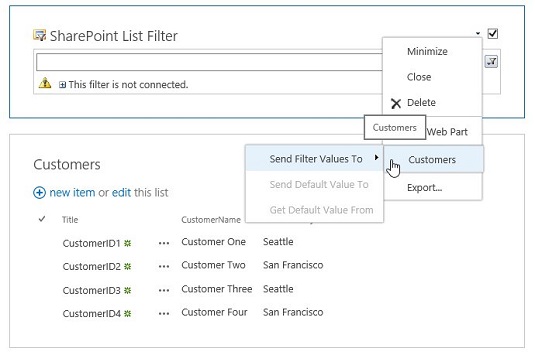
Pasirinkimas, kurią žiniatinklio dalį filtruoti.
Jei nematote šio dialogo lango, įsitikinkite, kad jūsų žiniatinklio naršyklė leidžia svetainės iššokančiuosius langus.
Spustelėkite išskleidžiamąjį sąrašą Ryšio tipas, pasirinkite Gauti filtro reikšmes iš ir spustelėkite mygtuką Konfigūruoti.
Tai laukas, kuriame yra verčių, kurias norite atitikti, rinkinys iš filtravimo žiniatinklio dalies. Norėdami filtruoti klientų sąrašo žiniatinklio dalį su stulpeliu Miestas, kaip Vartotojo lauko pavadinimą pasirinkite lauką Miestas.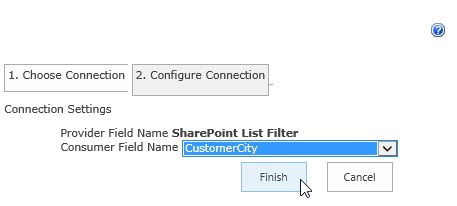
Pasirinkite lauką, kuriame yra jūsų filtro reikšmės.
Spustelėkite mygtuką Baigti.
Ryšys užmegztas.
Juostelės skirtuke Puslapis spustelėkite Stabdyti redagavimą.
Puslapis išeina iš redagavimo režimo. Kai pasirenkate reikšmes filtro žiniatinklio dalyje, prijungta žiniatinklio dalis atitinkamai filtruojama.
Filtruota žiniatinklio dalis.
Kartais gali prireikti įterpti neįprastą simbolį į Word 2010 dokumentą. Perskaitykite, kaip lengvai tai padaryti su mūsų patarimais ir simbolių sąrašu.
„Excel 2010“ naudoja septynias logines funkcijas – IR, FALSE, IF, IFERROR, NOT, OR ir TRUE. Sužinokite, kaip naudoti šias funkcijas efektyviai.
Sužinokite, kaip paslėpti ir atskleisti stulpelius bei eilutes programoje „Excel 2016“. Šis patarimas padės sutaupyti laiko ir organizuoti savo darbalapius.
Išsamus vadovas, kaip apskaičiuoti slankiuosius vidurkius „Excel“ programoje, skirtas duomenų analizei ir orų prognozėms.
Sužinokite, kaip efektyviai nukopijuoti formules Excel 2016 programoje naudojant automatinio pildymo funkciją, kad pagreitintumėte darbo eigą.
Galite pabrėžti pasirinktus langelius „Excel 2010“ darbalapyje pakeisdami užpildymo spalvą arba pritaikydami ląstelėms šabloną ar gradiento efektą.
Dirbdami su laiko kortelėmis ir planuodami programą „Excel“, dažnai pravartu lengvai nustatyti bet kokias datas, kurios patenka į savaitgalius. Šiame straipsnyje pateikiami žingsniai, kaip naudoti sąlyginį formatavimą.
Sužinokite, kaip sukurti diagramas „Word“, „Excel“ ir „PowerPoint“ programose „Office 365“. Daugiau informacijos rasite LuckyTemplates.com.
„Excel“ suvestinės lentelės leidžia kurti <strong>pasirinktinius skaičiavimus</strong>, įtraukiant daug pusiau standartinių skaičiavimų. Šiame straipsnyje pateiksiu detalius nurodymus, kaip efektyviai naudoti šią funkciją.
Nesvarbu, ar dievinate, ar nekenčiate Word gebėjimo išjuokti jūsų kalbos gebėjimus, jūs turite galutinį sprendimą. Yra daug nustatymų ir parinkčių, leidžiančių valdyti „Word“ rašybos ir gramatikos tikrinimo įrankius.





